HelpAndManual_unregistered_evaluation_copy Geowin - Acquisti
|
|
|
- Marcellino Puglisi
- 7 anni fa
- Visualizzazioni
Transcript
1 HelpAndManual_unregistered_evaluation_copy
2 I Indice 2 Capitolo I Acquisti 1 In generale Segnalazioni Archivi... 8 Contatori... 8 Causali... 9 Tipi movimento Legami Categorie di acquisto Categorie fornitori Movimentazione Conferme Emissione... documenti 30 7 Liste Movimenti Ordini aperti Lista ABC Fornitori Ordini... articoli impegnati 37 9 Interrogazioni Articolo Fornitore Prezzi di acquisto Per sottoconto Rintraccia documenti Ordini aperti Bolle in attesa di... fattura Visualizza... movimento Indice analitico
3 Capitolo I
4 2 1 Acquisti 1.1 In generale In questo paragrafo vengono spiegate alcune funzioni comuni ai vari programmi. Al primo utilizzo tutte le finestre si aprono nell'angolo in alto a sinistra ma è possibile spostarle in qualsiasi posto dello schermo. Alla successiva riapertura appariranno dove le avete lasciate la prima volta. Ricerca Questo pulsante è presente accanto a tutti i campi codificati, ad esempio codice cliente, magazzino, articolo ecc ecc, Premendo questo pulsante si accede alla finestra di gestione dell'archivio relativo al campo richiesto, da questa finestra è possibile definire un nuovo codice, modificare i dati e selezionare un record specifico per assegnarlo al campo in cui era richiesto premendo il pulsante click sulla griglia presente sotto al pulsante stesso. o facendo doppio Rubrica Premendo si accede direttamente alla ruubrica telefonica Guida Da accesso alla pagina di questo manuale relativa alla finestra attiva. E' inoltre possibile accedere alla guida premendo un tasto del mouse in una parte qualsiasi della finestra che non contenga campi o descrizioni. Informazioni Cliccando con il tasto destro del mouse sulla descrizione di un campo o di un qualsiasi elemento della finestra si apre un riquadro che contiene delle brevi istruzioni relative all'elemento stesso. Esempio
5 Acquisti 3 Riquadro ricerca Il riquadro ricerca è presente in tutte le finestre relative ad archivi della procedura, in alcuni casi sono presenti ulteriori campi di ricerca. La ricerca viene effettuata all'interno di ogni singolo dato in qualsiasi posizione si trovino le lettere ricercate. Inserendo una o più lettere o numeri in uno dei campi del riquadro la griglia di dati alla sinistra viene modificata in base alle lettere inserite. Per esempio se nel campo Descrizione si inserisce 7 la griglia viene modificata in
6 4 e al successivo inserimento di un 4 (il campo descrizione contiene 74) Questo metodo permette di ricercare esattamente e velocemente qualsiasi dato. Campi data I campi data permettono sia di inserire la data digitandola dalla tastiera sia di visualizzare il calendario
7 Acquisti 5 Una volta visualizzato il calendario con le frecce poste in alto è possibile cambiare mese, il giorno in grigio è quello selezionato nel campo data, cliccando su di un qualsiasi giorno il calendario viene chiuso e la data relativa scritta nel campo data. Cliccando su oggi viene selezionata la data del giorno. Barra relativa agli archivi Questa barra è presente ogni qualvolta occorra lavorare sugli archivi, è composta da una serie di pulsanti. Per ognuno di essi viene data una breve spiegazione: Primo - visualizza il primo record presente in archivio Precedente - visualizza il record precedente a quello attualmente visualizzato Prossimo - visualizza il record successivo a quello attualmente visualizzato Ultimo - visualizza l'ultimo record presente in archivio Inserisci - Permette l'introduzione di un nuovo record Cancella - Cancella il record attualmente visualizzato - richiede una conferma Modifica - permette la modifica del record corrente - viene automaticamente acceso se si apportano delle modifiche Aggiorna - modifica o inserisce il record corrente Annulla - annulla le modifiche o l'inserimento in corso, in caso di modifica viene ripresentato il record come si trovava prime delle modifiche Rinfresca - In caso di utilizzo in rete, se un altro utente ha apportato delle modifiche al record, le stesse vengono aggiornate sul video
8 6
9 Acquisti Segnalazioni Premendo questo pulsante si accede, tramite internet, alle pagine dedicate alla segnalazione di migliorie, richieste di modifica, segnalazioni di errore. Se non lo avete mai utilizzato dovrete registrarvi sul sito con un nome utente ed un indirizzo , alla conferma della registrazione Vi verrà inviata una di conferma. Dopo la conferma potrete entrare nel sito segnalazioni inserendo una nuova password. Dopo l'accesso potete selezionare nel menu in alto se visualizzate le segnalazioni (Visualizza anomalia) o inserendone una nuova (Nuova anomalia). In caso di nuova anomalia scegliete la categoria opportuna, la riproducibilità, la severità e la priorità, inserite un breve riassunto del problema e poi una spiegazione più dettagliata. Se necessario potete allegare file ed immagini sino a 2Mb per ogni segnalazione. Verrete informati tramite degli sviluppi relativi.
10 8 1.3 Archivi Contatori Le informazioni specifiche per i singoli campi sono ottenibili durante l'utilizzo del programma posizionandosi con il mouse sulla descrizione posta accanto ad un campo premendo il tasto destro del mouse. Finestra dedicata all'inserimento, modifica e cancellazione dei contatori utilizzati per numerare i movimenti di acquisto.
11 Acquisti Causali Le informazioni specifiche per i singoli campi sono ottenibili durante l'utilizzo del programma posizionandosi con il mouse sulla descrizione posta accanto ad un campo premendo il tasto destro del mouse. Finestra dedicata all'inserimento, modifica e cancellazione delle causali che vengono utilizzate nella definizione dei vari tipi di movimento di acquisto. La causale viene stampata come causale di trasporto sui documenti di tipo DDT a fornitore per resi o restituzione merci lavorate in conto lavoro.
12 Tipi movimento Le informazioni specifiche per i singoli campi sono ottenibili durante l'utilizzo del programma posizionandosi con il mouse sulla descrizione posta accanto ad un campo premendo il tasto destro del mouse. Finestra dedicata all'inserimento, modifica e cancellazione tipi di movimento di acquisto. Il modulo acquisti prevede 6 tipi di movimento di base: Richiesta di offerta Ordine Documento di trasporto da fornitore Documento di trasporto a fornitore Fattura Nota di credito In base al tipo di movimento selezionato appaiono dei campi aggiuntivi. Stampante e dati connessi Quando viene richiesta la stampante questa deve essere inserita esclusivamente nel caso esista una stampante di rete o condivisa (con lo stesso nome) visibile dagli utenti che utilizzano il modulo vendite,se non definita il documento viene stampato sulla stampante di default del computer utilizzato. Dato che le stampe sono personalizzabili occorre definire il modello di stampa utilizzato. La spunta dell'indicatore Stampa immediata permette di stampare immediatamente un documento appena esso viene inserito e confermato. La spunta dell'indicatore Anteprima permette di visualizzare sul video la stampa e poi inviarla alla stampante. Richiesta di offerta e ordine
13 Acquisti 11 Il richiamo al tipo documento è solo un default modificabile in fase di conferma richiesta di offerta o ordine. Documento di trasporto da fornitore Il richiamo al tipo di movimento non è obbligatorio ma utilizzato come default in fase di conferma DDT quando arriva la fattura del fornitore. Documento di trasporto a fornitore Il contatore per la numerazione in stampa si riferisce al contatore utilizzato per il protocollo dei DDT emessi. Fattura e Nota di credito Il Tipo movimento richiamato è obbligatorio in quanto viene utilizzato alla conferma delle fatture per la generazione della prima nota contabile. Le fatture accompagnatorie devono avere indicato Entarta nel riquadro movimento di magazzino.
14 Legami in questa videata viene definito il testo della che può essere inviata dalla fase Movimentazione 15 per i movimenti di tipo Ordine.
15 Acquisti Categorie di acquisto Le informazioni specifiche per i singoli campi sono ottenibili durante l'utilizzo del programma posizionandosi con il mouse sulla descrizione posta accanto ad un campo premendo il tasto destro del mouse. Finestra dedicata all'inserimento, modifica e cancellazione delle categorie di acquisto utilizzate. Le categorie di acquisto vengono utilizzate sia a fini statistici che nella definizione di sconti particolari che un fornitore ci riserva. In base al numero dei livelli definiti per l'azienda vengono presentate sulla destra 1 o più cartelle.
16 Categorie fornitori Le informazioni specifiche per i singoli campi sono ottenibili durante l'utilizzo del programma posizionandosi con il mouse sulla descrizione posta accanto ad un campo premendo il tasto destro del mouse. Finestra dedicata all'inserimento, modifica e cancellazione delle categorie fornitori utilizzate. Le categorie fornitori vengono utilizzate a fini statistici.. In base al numero dei livelli definiti per l'azienda vengono presentate sulla destra 1 o più cartelle.
17 Acquisti Movimentazione Le informazioni specifiche per i singoli campi sono ottenibili durante l'utilizzo del programma posizionandosi con il mouse sulla descrizione posta accanto ad un campo premendo il tasto destro del mouse. Questa è parte della finestra che appare selezionando la movimentazione delle vendite. Dopo aver inserito il tipo di movimento opportuno viene proposto il protocollo dell'ultimo movimento registrato, è possibile modificare il numero di protocollo e premere il tasto movimento voluto oppure premere per modificare il ed inserire un nuovo movimento. Se si inserisce da tastiera il codice del tipo movimento è necessario premere il tasto Tab sulla tastiera affinchè vengano abilitati i tasti e E' possibile richiamare un documento già inserito premendo il tasto maggiori informazioni 20 Dopo aver premuto uno dei due pulsanti appare una videata simile a questa (caso nuovo inserimento) Dopo aver premuto uno dei due pulsanti appare una videata simile a questa (caso nuovo inserimento) Dopo aver inserito un fornitore la finestra si modifica, in base ai dati inseriti nel cliente nella seguente
18 16 o simile a questa se state inserendo o modificando un DDT o una fattura: Con la possibilità di modificare qualsiasi dato presente sulla videata. Dopo aver verificato i dati premere, in caso si voglia tornare alla richiesta del tipo movimento premere La finestra si modificherà in questo modo
19 Acquisti 17 E' possibile inserire delle descrizioni non inserendo nulla nei campi Magazzino e Articolo. Dopo aver richiamato un articolo è possibile modificare la sua descrizione solo per la riga in esame. Alla modifica di una quantità l'altra quantità ed il numero di confezioni vengono automaticamente modificate in base a quanto definito nell'articolo. Se state inserendo o modificando un DDT da fornitore o una fattura accompagnatoria e l'articolo prevede la rintracciabilità lotti all'acquisto la finestra di sopra apparirà in questo modo per permettervi di definire i
20 18 dati del lotto che state acquistando. Conferma i dati inseriti e chiude la finestra. Annulla le eventuali modifiche apportate e chiude la finestra. Cancella, dopo la richiesta di conferma, la riga selezionata. Se nei Legami stampa lotti è stata prevista la stampa automatica del documento relativo al lotto questo verrà stampato contestualmente. Permette di inserire una ulteriore riga al movimento non c'è limite al numero di righe inseribili. Cancella, dopo la richiesta di conferma, tutto il movimento Attenzione: in caso di modifica di una fattura, fattura accompagnatoria e nota di credito questo pulsante non è presente nel caso in cui in prima nota il movimento risulti pagato, stampato sul giornale bollato o sul registro IVA..Conferma il movimento inserito o modificato e riporta la finestra allo stato iniziale con il numero di protocollo avanzato di una unità in casi di inserimento. In caso di richiesta di offerta, ordine o DDT da fornitore, premendo il tasto Conferma movimento appare un'ulteriore videata
21 Acquisti 19 dopo aver confermato la videata appare un'ulteriore finestra: che permette di inviare una , visualizzare l'anteprima di stampa o preparare un file in formato pdf. L' visualizzata automaticamente è quella definita nell'archivio fornitori nel riquadro "Ufficio vendite" Se nel tipo movimento 10 è stata definita la stampa immediata definitiva non verrà effettuata nessuna ulteriore stampa se si preme uno dei testi Invio , PDF o Anteprima. In caso di DDT a fornitore, premendo il tasto Conferma movimento appare un'ulteriore videata
22 20 In caso di fattura, premendo il tasto Conferma movimento appare un'ulteriore videata con il riepilogo degli imponibili ed aliquote IVA, per pemettere la quadratura con la fattura del fornitore. Premendo questo pulsante appare dopo aver immesso il numero del documento o il codice del cliente ed aver selezionato il tipo documento premendo
23 Acquisti 21 a questo punto è sufficiente premere 2 volte sulla riga selezionata per accedere alla modifica del documento
24 Conferme Le informazioni specifiche per i singoli campi sono ottenibili durante l'utilizzo del programma posizionandosi con il mouse sulla descrizione posta accanto ad un campo premendo il tasto destro del mouse. E' possibile confermare richieste di offerte, ordini a fornitori, DDT di fornitori e fatture fornitori. Se si seleziona nel riquadro Conferma il tipo documento Fatture seguire più avanti 27 Inserendo il fornitore e il tipo movimento in cui si vuole confermare le offerte o ordini la videata appare in questo modo: Vogliamo richiamare l'ordine inserito in movimentazione ed evaderlo con un DDT; premendo la videata si modifica in questo modo:
25 Acquisti 23 presentandoci tutti gli ordini in attesa di evasione del fornitore selezionato, se stessimo confermando delle bolle la videata sarebbe stata simile ma ci avrebbe presentato tutte le bolle in attesa di fattura relative al fornitore selezionato. Possiamo confermare nello stesso documento uno o più ordine o DDT. facendo doppio click sulla riga relativa ad un ordine la finestra si modifica ulteriormente:
26 24 in pratica ci presenta gli articoli che fanno parte dell'ordine selezionato L'indicatore Chiusura forzata ordine permette, se spuntato, di considerare l'ordine chiuso anche se non sono stati consegnati tutti gli articoli. un ulteriore doppio click sull'articolo che intendiamo inserire in bolla:
27 Acquisti 25 a questo punto possiamo o modificare la quantità evasa o confermare quella proposta. Nel caso specifico ci viene richiesto di definire il lotto del fornitore in quanto nell'articolo definita la rintracciabilità lotti all'acquisto. L'indicatore Considerare l'articolo evaso totalmente permette, se spuntato, di considerare evaso totalmente l'articolo selezionato anche se non è stata consegnata tutta la quantità richiesta. Se nei Legami stampa lotti è stata prevista la stampa automatica del documento relativo al lotto questo verrà stampato contestualmente A questo punto abbiamo simuliamo di aver confermato totalmente un ordine e parzialmente l'altro.
28 26 possiamo inserire ulteriori articoli o descrizioni nel DDT che stiamo componendo premendo Quando abbiamo terminato non ci resta che premere Trattandosi di un DDT da fornitore ci vengono richiesta ancora alcuni dati: Se invece stavamo confermando una fattura ci sarebbe apparsa la seguente videata:
29 Acquisti 27 con il riepilogo degli imponibili ed aliquote IVA, per pemettere la quadratura con la fattura del fornitore. Conferma fatture In questo caso la videata iniziale si modifica in questo modo: I campi Fornitore e Tipo movimento sono disabilitati, premendo modifica in questo modo: la videata si
30 28 Presentandoci tutte le fatture che che abbiamo in archivio con data inferiore o uguale a quella che sarà la data di prima nota contabile.ee che non hanno un movimento contabile in prima nota. Per default le fatture presentate sono tutte già pronte per essere confermate ma selezionando una riga possiamo definire se confermarla o no. Dopo aver premuto conferma avviene un'elaborazione al termine della quale la videata si modifica nel modo seguente: segnalandoci i numeri di protocollo assegnati ai vari movimenti contabili con la possibilità di stamparne l'elenco. Se per un qualche motivo dopo questa fase scoprite degli errori nel movimento fattura potete cancellare la prima nota collegata, modfificare il movimento e la fattura riapparirà da confermare in questa fase. Esempio di stampa:
31 Acquisti 29
32 Emissione documenti Le informazioni specifiche per i singoli campi sono ottenibili durante l'utilizzo del programma posizionandosi con il mouse sulla descrizione posta accanto ad un campo premendo il tasto destro del mouse. Stampa Generale Vengono stampati tutti i documenti del tipo selezionato non ancora stampati definitivamente. Stampa singola e ristampa E' possibile selezione un determinato cliente oppure visualizzare tutti i documenti da stampare o ristampare di tutti i clienti. Stampa definitiva La stampa definitiva segnala che il documento è già stato stampato. Selezionare le scelte opportune e premere in ogni caso la videata si modifica
33 Acquisti 31 permette di modificare il modello di stampa o generarne uno nuovo per il modulo e la fase in cui state lavorando, ad esempio: premendo non viene confermato il salvataggio del nuovo documento. Nel caso di stampa generale la procedura inizierà ad inviare alla stampante i vari documenti Nel caso di stampa singola o ristampa selezionare il documento interessato e fare doppio click con il mouse.
34 32 Esempi di stampa (personalizzabili per ogni utilizzatore) Ordine DDT a fornitore
35 Acquisti 33
36 Liste Movimenti Le informazioni specifiche per i singoli campi sono ottenibili durante l'utilizzo del programma posizionandosi con il mouse sulla descrizione posta accanto ad un campo premendo il tasto destro del mouse. Esempio di stampa
37 Acquisti Ordini aperti Le informazioni specifiche per i singoli campi sono ottenibili durante l'utilizzo del programma posizionandosi con il mouse sulla descrizione posta accanto ad un campo premendo il tasto destro del mouse. Esempi di stampe Consuntiva Analitica
38 Lista ABC Fornitori Le informazioni specifiche per i singoli campi sono ottenibili durante l'utilizzo del programma posizionandosi con il mouse sulla descrizione posta accanto ad un campo premendo il tasto destro del mouse. Questa fase permette di stampare la lista ABC dei fornitori, le percentuali di assegnazione alle classi sono modificabili e vengono memorizzate per la successiva lista, la classe attribuita viene memorizzata nell'archivio fornitorii. Il fatturato viene calcolato in base alle fatture ricevute nell'esercizio in corso sino alla data di stampa. Esempio di stampa
39 Acquisti Ordini articoli impegnati Le informazioni specifiche per i singoli campi sono ottenibili durante l'utilizzo del programma posizionandosi con il mouse sulla descrizione posta accanto ad un campo premendo il tasto destro del mouse. Questa procedura permette di generare automaticamente degli ordini di acquisto, vengono valutate per ogni articolo presente nel magazzino selezionato: Le giacenze di magazzino la quantità dovute ad impegni per ordini di vendita e produzione le quantità in ordine presso fornitori la scorta (minima o massima) in base al mese in cui si richiede la consegna se definita il lotto minimo di acquisto se definito In base a questi parametri vengono preparati degli ordini per il fornitore abituale presente nella definizione dell'articolo se presente oppure degli ordini ai quali si dovrà date un fornitore. Dopo avere inserito i dati richiesti ed una breve elaborazione verrà presentata un finestra simile a questa: Vengono presentati gli articoli che dovrebbero essere ordinati.
40 38 In questo caso le prime righe non presentano il fornitore e non sono automaticamente confermate in quanto non è stato definito il fornitore abituale nell'articolo. Selezionando una riga e facendo doppio click con il mouse si conferma o meno la conferma dell'articolo in riga Premendo è possibile modificare i dati della riga selezionata si possono modificare tutti i dati presenti e scegliere il fornitore tra i fornitori alternativi definiti: Quando abbiamo terminato le nostre scelte possiamo premere breve elaborazione ci apparirà la seguente videata:, dopo una
41 Acquisti 39 a questo punto facendo doppio click con il mouse su di una riga selezionata possiamo modificare i dati dell'ordine entrando praticamente nella fase movimentazione degli acquisti dove possiamo aportare tutte le modifiche del caso e persino cancellare l'ordine proposto. al termine premendo la procedura conferma tutti gli ordini. Come da esempio se premessimo senza aver definito alcuni dati importanti (in questo caso la forma di pagamento) la procedura prima di procedere ci segnalerebbe Se tutto è a posto gli ordini vengono confermati ed eventualmente stampati (se nel tipo movimento è mstata definita la stampa immediata)
42 Interrogazioni Articolo Le informazioni specifiche per i singoli campi sono ottenibili durante l'utilizzo del programma posizionandosi con il mouse sulla descrizione posta accanto ad un campo premendo il tasto destro del mouse. Sia Magazzino che Articolo sono obbligatori, se l'interrogazione avviene sugli ordini è possibile interrogare tutti gli ordini oppure solo gli ordini aperti spuntando il relativo indicatore che appare nella videata dopo avere premuto appare una videata simile
43 Acquisti 41 dove sono elencati tutti i fornitore dai quali si sono fatti acquisti dell'articolo selezionato Selezionando una riga e facendo doppio click con il mouse di visualizzano tutti i documenti che hanno concorso al totale riportato nella riga
44 42 Selezionando un documento e facendo doppio click con il mouse si possono vedere tutte le righe che lo compongono Premendo si può modificare il documento selezionato si entra nella fase movimentazione acquisti 15 per ritornare a Visualizzazione movimento al
45 Acquisti termine delle modifiche. 43
46 Fornitore Le informazioni specifiche per i singoli campi sono ottenibili durante l'utilizzo del programma posizionandosi con il mouse sulla descrizione posta accanto ad un campo premendo il tasto destro del mouse. Il campo Fornitore è obbligatorio, se l'interrogazione avviene sugli ordini è possibile interrogare tutti gli ordini oppure solo gli ordini aperti spuntando il relativo indicatore che appare nella videata dopo avere premuto appare una videata simile dove sono elencati tutti gli articoli che sono stati acquistati dal fornitore selezionato. Selezionando una riga e facendo doppio click con il mouse di visualizzano tutte i documenti che hanno concorso al totale riportato nella riga
47 Acquisti 45 Selezionando un documento e facendo doppio click con il mouse si possono vedere tutte le righe che lo compongono Premendo si può modificare il documento selezionato si entra nella fase movimentazione acquisti 15 per ritornare a Visualizzazione movimento al
48 46 termine delle modifiche.
49 Acquisti Prezzi di acquisto Le informazioni specifiche per i singoli campi sono ottenibili durante l'utilizzo del programma posizionandosi con il mouse sulla descrizione posta accanto ad un campo premendo il tasto destro del mouse. Questa fase permette di rintracciare velocemente il prezzo di acquisto di uno o più articoli, dopo avere premuto appare una videata simile a questo punto è possibile anche modificare i prezzo di acquisto dell'articolo.
50 Per sottoconto Le informazioni specifiche per i singoli campi sono ottenibili durante l'utilizzo del programma posizionandosi con il mouse sulla descrizione posta accanto ad un campo premendo il tasto destro del mouse. Questa interrogazione permette di visualizzare per mese la quantità e il valore di tutti gli articoli acquistati che hanno movimentato un certo sottoconto, dopo aver selezionato il sottoconto opportuno premendo : dove vengono visualizzati i dati richiesti.
51 Acquisti Rintraccia documenti Le informazioni specifiche per i singoli campi sono ottenibili durante l'utilizzo del programma posizionandosi con il mouse sulla descrizione posta accanto ad un campo premendo il tasto destro del mouse. E' possibile rintracciare da dove proviene o dove è finito un qualsiasi documento degli acquisti. Ci sono due metodi possibile per effettuare la ricerca per numero di documento o per tipo e numero movimento. Per tipo documento inserire il numero del documento e il tipo di documento di partenze, ad esempio fattura n. 170 e vogliamo sapere quali DDT contiene, dopo avere premuto del documento di partenza appare una videata simile accanto al riquadro a questo punto possiamo come al solito selezionare un documento e facendo doppio click con il mouse visualizzarlo:
52 50 Premendo si può modificare il documento selezionato si entra nella fase movimentazione acquisti termine delle modifiche. 15 per ritornare a Visualizzazione movimento al Per tipo e numero movimento Se non conosciamo il numero documento ma conosciamo il tipo e numero movimento possiamo eseguire la stessa ricerca partendo da questi dati Inserire i dati necessari, dopo avere premuto appare una videata simile accanto al numero di protocollo
53 Acquisti 51
54 Ordini aperti Le informazioni specifiche per i singoli campi sono ottenibili durante l'utilizzo del programma posizionandosi con il mouse sulla descrizione posta accanto ad un campo premendo il tasto destro del mouse. E' possibile interrogare tutti gli ordini di acquisto aperti o solo quelli relativi ad un determinato fornitore Se non si inserisce un fornitore specifico appare un elenco con i nominativi di tutti i fornitori che hanno ordine in atetsa di consegna con l'indicazione del numero di articoli da ricevere e dell'importo complessivo degli ordini, selezionando una riga fornitore e facendo doppio click con il mouse si ottiene: Cosa che avremmo potuto ottenere selezionando inizialmente il cliente. Selezionando un ordine e facendo doppio click con il mouse si possono vedere tutte le righe che compongono l'ordine
55 Acquisti Premendo si può modificare il documento selezionato si entra nella fase movimentazione acquisti termine delle modifiche per ritornare a Visualizzazione movimento al
56 Bolle in attesa di fattura Le informazioni specifiche per i singoli campi sono ottenibili durante l'utilizzo del programma posizionandosi con il mouse sulla descrizione posta accanto ad un campo premendo il tasto destro del mouse. E' possibile interrogare tutti le bolle in attesa di fattura o solo quelle relative ad un determinato fornitore. Se non si inserisce un fornitore specifico appare un elenco con i nominativi di tutti i clienti che hanno bolle in attesa di fattura con l'indicazione del dell'importo complessivo delle fatture, selezionando una riga fornitore e facendo doppio click con il mouse si ottiene: Cosa che avremmo potuto ottenere selezionando inizialmente il cliente. Selezionando una bolla e facendo doppio click con il mouse si possono vedere tutte le righe che compongono la bolla:
57 Acquisti Premendo si può modificare il documento selezionato si entra nella fase movimentazione acquisti termine delle modifiche per ritornare a Visualizzazione movimento al
58 Visualizza movimento Le informazioni specifiche per i singoli campi sono ottenibili durante l'utilizzo del programma posizionandosi con il mouse sulla descrizione posta accanto ad un campo premendo il tasto destro del mouse. Questa finestra non viene richiamata da un menu della procedura ma viene presentata quando in un'alrtra finestra trovate la scritta Doppio click per visualizzare il movimento. Premendo si può modificare il documento selezionato si entra nella fase movimentazione acquisti termine delle modifiche. 15 per ritornare a Visualizzazione movimento al
59 Acquisti 57
60 58 Indice analitico -PPrezzi di acquisto -A- 47 -R- ABC 36 Acquisti per sottoconto 48 Articolo interrogazione (acquisti) Rintraccia documenti (acquisti) 40 -B- -SSottoconto acquisti Bolle in atetsa di fattura T- 54 -C- Tipi movimento (acquisti) 10 -V- Categorie di acquisto 13 Categorie fornitori 14 Causali (acquisti) 9 Conferme (acquisti) 22 Contatori (acquisti) 8 Visualizza movimento (acquisti) 56 -EEnmissione documenti (acquisti) 30 -FFornitore interrogazione (acquisti) Fornitori LLista ABC fornitori 36 -MMovimentazione (acquisti) Movimenti - lista (acquisti) OOrdini aperti - lista (acquisti) 35 Ordini aperti (acquisti) 52 Ordini articoli impegnati 37
61 HelpAndManual_unregistered_evaluation_copy
HelpAndManual_unregistered_evaluation_copy Geowin - Magazzino
 HelpAndManual_unregistered_evaluation_copy Geowin - Magazzino I Geowin - Magazzino Indice Capitolo I Magazzino 2 1 In generale... 2 2 Segnalazioni... 7 3 Archivi... 8 Contatori Causali... 8... 9 Tipo movimento...
HelpAndManual_unregistered_evaluation_copy Geowin - Magazzino I Geowin - Magazzino Indice Capitolo I Magazzino 2 1 In generale... 2 2 Segnalazioni... 7 3 Archivi... 8 Contatori Causali... 8... 9 Tipo movimento...
HelpAndManual_unregistered_evaluation_copy Geowin - Vendite
 HelpAndManual_unregistered_evaluation_copy Geowin - Vendite I Geowin - Vendite Indice 2 Capitolo I Vendite 1 In generale... 2 2 Segnalazioni... 7 3 Archivi... 8 Contatori... 8 Causali... 9 Tipi movimento...
HelpAndManual_unregistered_evaluation_copy Geowin - Vendite I Geowin - Vendite Indice 2 Capitolo I Vendite 1 In generale... 2 2 Segnalazioni... 7 3 Archivi... 8 Contatori... 8 Causali... 9 Tipi movimento...
HelpAndManual_unregistered_evaluation_copy Geowin - Etichette
 HelpAndManual_unregistered_evaluation_copy I Indice 2 Capitolo I Etichette 1 In generale... 2 2 Segnalazioni... 7 3 Archivi... 8 Parametri... 8 Tipi fustelle / lamierini... 11 Fustelle - lamierini... 12
HelpAndManual_unregistered_evaluation_copy I Indice 2 Capitolo I Etichette 1 In generale... 2 2 Segnalazioni... 7 3 Archivi... 8 Parametri... 8 Tipi fustelle / lamierini... 11 Fustelle - lamierini... 12
HelpAndManual_unregistered_evaluation_copy Geowin - ISO 9000
 HelpAndManual_unregistered_evaluation_copy Geowin - ISO 9000 I Geowin - ISO 9000 Indice 2 Capitolo I ISO 9000 1 In generale... 2 2 Segnalazioni... 7 3 Archivi... 8 Contatori... 8 Tecnici assistenza...
HelpAndManual_unregistered_evaluation_copy Geowin - ISO 9000 I Geowin - ISO 9000 Indice 2 Capitolo I ISO 9000 1 In generale... 2 2 Segnalazioni... 7 3 Archivi... 8 Contatori... 8 Tecnici assistenza...
GUIDA ALL USO DEL PORTALE DI PRENOTAZIONE LIBRI ON LINE
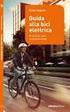 Introduzione Benvenuto nella guida all uso della sezione ecommerce di www.lariolibri.it dove è possibile ordinare i tuoi testi scolastici e seguire lo stato del tuo ordine fino all evasione. Si i ricorda
Introduzione Benvenuto nella guida all uso della sezione ecommerce di www.lariolibri.it dove è possibile ordinare i tuoi testi scolastici e seguire lo stato del tuo ordine fino all evasione. Si i ricorda
DOCUMENTAZIONE WEB RAIN - ACCESSO CLIENTI
 DOCUMENTAZIONE WEB RAIN - ACCESSO CLIENTI L accesso alle informazioni sullo stato degli ordini di vendita del sistema informativo della società RAIN avviene attraverso il sito internet della società stessa
DOCUMENTAZIONE WEB RAIN - ACCESSO CLIENTI L accesso alle informazioni sullo stato degli ordini di vendita del sistema informativo della società RAIN avviene attraverso il sito internet della società stessa
CONSULTARE, MODIFICARE E STAMPARE I MOVIMENTI DI PRIMANOTA
 CONSULTARE, MODIFICARE E STAMPARE I MOVIMENTI DI PRIMANOTA I documenti creati tramite la funzione Vendita Acquisti generano automaticamente scritture contabili che, insieme alle registrazioni inserite
CONSULTARE, MODIFICARE E STAMPARE I MOVIMENTI DI PRIMANOTA I documenti creati tramite la funzione Vendita Acquisti generano automaticamente scritture contabili che, insieme alle registrazioni inserite
CODIFICARE I PRODOTTI
 CODIFICARE I PRODOTTI I documenti ricevuti ed emessi contengono i prodotti o servizi commercializzati dall attività (detti genericamente articoli). Per codificare un nuovo prodotto o servizio si può procedere
CODIFICARE I PRODOTTI I documenti ricevuti ed emessi contengono i prodotti o servizi commercializzati dall attività (detti genericamente articoli). Per codificare un nuovo prodotto o servizio si può procedere
GESTIONE BOLLE/DDT FORNITORI. Consente l inserimento, la modifica o l eliminazione di un D.d.t. fornitore.
 GESTIONE BOLLE/DDT FORNITORI Consente l inserimento, la modifica o l eliminazione di un D.d.t. fornitore. Per l inserimento di un nuovo documento di trasporto: - Bollettario: viene proposto il codice del
GESTIONE BOLLE/DDT FORNITORI Consente l inserimento, la modifica o l eliminazione di un D.d.t. fornitore. Per l inserimento di un nuovo documento di trasporto: - Bollettario: viene proposto il codice del
Convezione Costruzione Video
 Convezione Costruzione Video Elenchiamo alcune procedure necessarie all'utilizzo corretto di equilibra. Uso della Tabella di Ricerca La Tabella di Ricerca (NewOkCodXp) è stata implementata in modo da diventare
Convezione Costruzione Video Elenchiamo alcune procedure necessarie all'utilizzo corretto di equilibra. Uso della Tabella di Ricerca La Tabella di Ricerca (NewOkCodXp) è stata implementata in modo da diventare
Consente l inserimento, la modifica o l eliminazione di una fattura di vendita o di una nota credito cliente.
 GESTIONE FATTURE DI VENDITA (NOTE CREDITO) Consente l inserimento, la modifica o l eliminazione di una fattura di vendita o di una nota credito cliente. Per l inserimento di una nuova fattura/nota credito:
GESTIONE FATTURE DI VENDITA (NOTE CREDITO) Consente l inserimento, la modifica o l eliminazione di una fattura di vendita o di una nota credito cliente. Per l inserimento di una nuova fattura/nota credito:
INTERROGARE LO STORICO PER MOVIMENTI
 INTERROGARE LO STORICO PER MOVIMENTI Questa funzione permette di interrogare l archivio dei movimenti per una consultazione pratica e completa della situazione attuale. Nelle schede sono contenuti tutti
INTERROGARE LO STORICO PER MOVIMENTI Questa funzione permette di interrogare l archivio dei movimenti per una consultazione pratica e completa della situazione attuale. Nelle schede sono contenuti tutti
OPERAZIONI CHIUSURA E APERTURA Note operative
 OPERAZIONI CHIUSURA E APERTURA Note operative N.B. E importante accertarsi, in caso di multiutenza, che altri operatori non effettuino operazioni contabili mentre ci si appresta a generare le chiusure
OPERAZIONI CHIUSURA E APERTURA Note operative N.B. E importante accertarsi, in caso di multiutenza, che altri operatori non effettuino operazioni contabili mentre ci si appresta a generare le chiusure
Manuale Operativo PosCassa. Ver. 7
 Manuale Operativo PosCassa Ver. 7 Se si vuole chiudere la vendita a un valore forfetario, inserire il valore seguito dal tasto ATTENZIONE PER I VALORI DECIMALI OCCORRE USARE LA VIRGOLA Per i prodotti già
Manuale Operativo PosCassa Ver. 7 Se si vuole chiudere la vendita a un valore forfetario, inserire il valore seguito dal tasto ATTENZIONE PER I VALORI DECIMALI OCCORRE USARE LA VIRGOLA Per i prodotti già
MANUALE DEL PROGRAMMA eamministra SOMMARIO
 MANUALE scadenzario DEL PROGRAMMA eamministra SOMMARIO 1. PREMESSA 2. SCADENZARIO CLIENTI/FORNITORI 3. INSERIMENTO, MODIFICA, CANCELLAZIONE MANUALE 4. PAGAMENTO DELLE SCADENZE 5. STAMPE SCADENZARIO 5.1
MANUALE scadenzario DEL PROGRAMMA eamministra SOMMARIO 1. PREMESSA 2. SCADENZARIO CLIENTI/FORNITORI 3. INSERIMENTO, MODIFICA, CANCELLAZIONE MANUALE 4. PAGAMENTO DELLE SCADENZE 5. STAMPE SCADENZARIO 5.1
1. Vendita al banco. Selezionare per effettuare le vendite: Vendita al banco Vendita al banco
 Vendita al Banco 1. Vendita al banco...2 2. Vendita...3 3. Reso...4 4. Pagamento con calcolo del resto...6 5. Vendita con Abbuono...7 6. Vendita con doppio pagamento...8 7. Operazioni Cassa...9 7.1 Consultazione
Vendita al Banco 1. Vendita al banco...2 2. Vendita...3 3. Reso...4 4. Pagamento con calcolo del resto...6 5. Vendita con Abbuono...7 6. Vendita con doppio pagamento...8 7. Operazioni Cassa...9 7.1 Consultazione
Verifica Fatture Fornitori
 Verifica Fatture Fornitori Il programma consente di velocizzare la contabilizzazione e il controllo delle fatture di acquisto ricevute dai fornitori rispetto ai dati del magazzino, caricati precedentemente
Verifica Fatture Fornitori Il programma consente di velocizzare la contabilizzazione e il controllo delle fatture di acquisto ricevute dai fornitori rispetto ai dati del magazzino, caricati precedentemente
MANUALE - ISTRICE 2009
 MANUALE - ISTRICE 2009 Per accedere al sito digitare il seguente link nella barra degli indirizzi di Internet Explorer. http://turismo.statistica.marche.it/ La Home Page che vi troverete di fronte è questa:
MANUALE - ISTRICE 2009 Per accedere al sito digitare il seguente link nella barra degli indirizzi di Internet Explorer. http://turismo.statistica.marche.it/ La Home Page che vi troverete di fronte è questa:
OS1 Box Fatture Ciclo passivo Manuale operativo Rev.01
 I S OS1 ox Fatture Ciclo passivo Manuale operativo ev.01 applicazione OS1oxFattureAcq, consente di importare i file delle fatture passive nel formato XM. Sommario Accesso ad OS1oxFattureAcq... 3 Tabelle...
I S OS1 ox Fatture Ciclo passivo Manuale operativo ev.01 applicazione OS1oxFattureAcq, consente di importare i file delle fatture passive nel formato XM. Sommario Accesso ad OS1oxFattureAcq... 3 Tabelle...
Mon Ami 3000 Conto Deposito Gestione e tracciabilità degli articoli consegnati o ricevuti in C/Deposito
 Mon Ami 3000 Conto Deposito Gestione e tracciabilità degli articoli consegnati o ricevuti in C/Deposito Prerequisiti L opzione Conto deposito è disponibile per le versioni Azienda Light e Azienda Pro.
Mon Ami 3000 Conto Deposito Gestione e tracciabilità degli articoli consegnati o ricevuti in C/Deposito Prerequisiti L opzione Conto deposito è disponibile per le versioni Azienda Light e Azienda Pro.
Accademia NaturalLook
 Accademia NaturalLook Manuale B2B Giugno 2016 Versione 1.1 Indice 1 Accesso servizio B2B Net... 2 1.1 Collegamento al B2B - Ordini... 2 1.2 Accedere al B2B... 3 1.3 Cambio Password... 4 2 Procedere con
Accademia NaturalLook Manuale B2B Giugno 2016 Versione 1.1 Indice 1 Accesso servizio B2B Net... 2 1.1 Collegamento al B2B - Ordini... 2 1.2 Accedere al B2B... 3 1.3 Cambio Password... 4 2 Procedere con
GESTIONE ORDINI FORNITORI. Consente l inserimento, la modifica o l eliminazione di un ordine fornitore. Per l inserimento di un nuovo ordine:
 GESTIONE ORDINI FORNITORI Consente l inserimento, la modifica o l eliminazione di un ordine fornitore. Per l inserimento di un nuovo ordine: - Tipo Ordine: viene proposto il codice del tipo ordine inserito
GESTIONE ORDINI FORNITORI Consente l inserimento, la modifica o l eliminazione di un ordine fornitore. Per l inserimento di un nuovo ordine: - Tipo Ordine: viene proposto il codice del tipo ordine inserito
Integrazione al Manuale Utente 1
 CONTABILITA PROFESSIONISTI La contabilità dei professionisti di Picam (criterio di cassa, registro cronologico, registro incassi e/o pagamenti) è utilizzabile solamente nella versione Picam.com e Picam.com
CONTABILITA PROFESSIONISTI La contabilità dei professionisti di Picam (criterio di cassa, registro cronologico, registro incassi e/o pagamenti) è utilizzabile solamente nella versione Picam.com e Picam.com
RICHIESTA CERTIFICATO DI AGIBILITÀ IMPRESE CHE OCCUPANO LAVORATORI DEL SETTORE DELLO SPETTACOLO
 RICHIESTA CERTIFICATO DI AGIBILITÀ IMPRESE CHE OCCUPANO LAVORATORI DEL SETTORE DELLO SPETTACOLO MANUALE UTENTE Data di consegna 15/05/2015 Versione 1.0 - Pag. 1 1. Introduzione... 3 2. Scopo del documento...
RICHIESTA CERTIFICATO DI AGIBILITÀ IMPRESE CHE OCCUPANO LAVORATORI DEL SETTORE DELLO SPETTACOLO MANUALE UTENTE Data di consegna 15/05/2015 Versione 1.0 - Pag. 1 1. Introduzione... 3 2. Scopo del documento...
GUIDA RAPIDA EDILCONNECT
 1 GUIDA RAPIDA EDILCONNECT Prima di iniziare In EdilConnect è spesso presente il simbolo vicino ai campi di inserimento. Passando il mouse sopra tale simbolo viene visualizzato un aiuto contestuale relativo
1 GUIDA RAPIDA EDILCONNECT Prima di iniziare In EdilConnect è spesso presente il simbolo vicino ai campi di inserimento. Passando il mouse sopra tale simbolo viene visualizzato un aiuto contestuale relativo
ASL ALBA INSERIMENTO RICHIESTE DA REPARTO
 ASL ALBA INSERIMENTO RICHIESTE DA REPARTO Attraverso il portale aziendale sarà presente un apposito link nella sezione Area dipendenti sul lato destro tra le varie sezioni dedicate alle attività interne.
ASL ALBA INSERIMENTO RICHIESTE DA REPARTO Attraverso il portale aziendale sarà presente un apposito link nella sezione Area dipendenti sul lato destro tra le varie sezioni dedicate alle attività interne.
LEGGE CASA L.R. 24/2009 MANUALE OPERATIVO UTENTI PARTOUT
 LEGGE CASA L.R. 24/2009 UTENTI PARTOUT VERSIONE DATA EMISSIONE 1 26/02/2010 INDICE ACCESSO AL SISTEMA... 3 Autenticazione... 3 MENU DEL SISTEMA... 5 MONITORAGGIO LEGGE CASA... 6 Ricerche... 6 Elenco...
LEGGE CASA L.R. 24/2009 UTENTI PARTOUT VERSIONE DATA EMISSIONE 1 26/02/2010 INDICE ACCESSO AL SISTEMA... 3 Autenticazione... 3 MENU DEL SISTEMA... 5 MONITORAGGIO LEGGE CASA... 6 Ricerche... 6 Elenco...
Manuale d uso dell operatore
 Caratteristiche principali 1. La procedura consente di effettuare ordini di materiale utilizzando internet, collegandosi con http://www.ecommerce.martondivision.com. 2. Gli ordini ricevuti da Marton entrano
Caratteristiche principali 1. La procedura consente di effettuare ordini di materiale utilizzando internet, collegandosi con http://www.ecommerce.martondivision.com. 2. Gli ordini ricevuti da Marton entrano
Ordine di Acquisto da Contratto
 Approvvigionamento Sommario Richiesta di Acquisto Ordine di Acquisto Ordine di Acquisto da Contratto Entrata Merci Richiesta di Acquisto Crea un nuovo record A) Ricercare sul Menù, o tramite il campo cerca,
Approvvigionamento Sommario Richiesta di Acquisto Ordine di Acquisto Ordine di Acquisto da Contratto Entrata Merci Richiesta di Acquisto Crea un nuovo record A) Ricercare sul Menù, o tramite il campo cerca,
e-servitel Il nostro business in Internet Divisione Elettronica Professionale
 e-servitel Il nostro business in Internet Divisione Elettronica Professionale 1 Istruzioni di base per navigazione e inserimento ordine Collegarsi all indirizzo: http://crm.melchioni.it oppure attraverso
e-servitel Il nostro business in Internet Divisione Elettronica Professionale 1 Istruzioni di base per navigazione e inserimento ordine Collegarsi all indirizzo: http://crm.melchioni.it oppure attraverso
Gestione contabile Sommario
 Gestione contabile Sommario Riconciliazioni Bancarie...2 Inserimento di Movimenti Bancari...2 Stampa dei Movimenti Bancari...4 Riconciliazione...5 Riconciliazione automatica...8 Riconciliazione manuale...8
Gestione contabile Sommario Riconciliazioni Bancarie...2 Inserimento di Movimenti Bancari...2 Stampa dei Movimenti Bancari...4 Riconciliazione...5 Riconciliazione automatica...8 Riconciliazione manuale...8
Gestione Vaccinazioni Modulo SOLE
 Gestione Vaccinazioni Modulo SOLE Per la gestione delle Vaccinazioni all interno dell Applicativo di Cartella Clinica (d ora in avanti abbreviata in ACC), sono a disposizione i seguenti menù con relativi
Gestione Vaccinazioni Modulo SOLE Per la gestione delle Vaccinazioni all interno dell Applicativo di Cartella Clinica (d ora in avanti abbreviata in ACC), sono a disposizione i seguenti menù con relativi
CODIFICARE UN NUOVO CLIENTE O FORNITORE
 CODIFICARE UN NUOVO CLIENTE O FORNITORE I documenti ricevuti ed emessi devono essere intestati a fornitori e clienti. Per codificare un nuovo cliente o un nuovo fornitore si può procedere secondo due modalità:
CODIFICARE UN NUOVO CLIENTE O FORNITORE I documenti ricevuti ed emessi devono essere intestati a fornitori e clienti. Per codificare un nuovo cliente o un nuovo fornitore si può procedere secondo due modalità:
Guida alle funzionalità Servizi Demografici
 Guida alle funzionalità Servizi Demografici 1. Servizi Demografici : servizio on-line... 2 1.1 Come collegarsi... 2 1.2 Registrazione Utente... 3 1.3 Autenticazione con credenziali... 6 1.3.1 Visualizzazione
Guida alle funzionalità Servizi Demografici 1. Servizi Demografici : servizio on-line... 2 1.1 Come collegarsi... 2 1.2 Registrazione Utente... 3 1.3 Autenticazione con credenziali... 6 1.3.1 Visualizzazione
Per procedere alla creazione del file per l invio telematico, occorre:
 Picam consente di gestire la comunicazione telematica dei dati relativi ai Modelli di Comunicazione Polivalente, con il quale è possibile effettuare: Comunicazione delle Operazioni Rilevanti ai fini IVA
Picam consente di gestire la comunicazione telematica dei dati relativi ai Modelli di Comunicazione Polivalente, con il quale è possibile effettuare: Comunicazione delle Operazioni Rilevanti ai fini IVA
Fatturazione by CSF Sistemi. Revisione: 6.7.0
 Revisione: 6.7.0 2 Indice dei contenuti Prefazione 0 Parte I Gestione Scadenzario e fatture 4 1 Emissione... Documento DDT 13 Inserim ento sconto... prodotto 21 Note e trasporto... 24 2 Passaggio... prodotti
Revisione: 6.7.0 2 Indice dei contenuti Prefazione 0 Parte I Gestione Scadenzario e fatture 4 1 Emissione... Documento DDT 13 Inserim ento sconto... prodotto 21 Note e trasporto... 24 2 Passaggio... prodotti
Guida all utilizzo del programma SCL+ Nozioni base
 Guida all utilizzo del programma SCL+ Nozioni base Argomenti - anagrafiche: inserimento clienti; dichiarazione di intento; inserimento sedi; articoli; inserimento operatori esterni; - conto lavorazione:
Guida all utilizzo del programma SCL+ Nozioni base Argomenti - anagrafiche: inserimento clienti; dichiarazione di intento; inserimento sedi; articoli; inserimento operatori esterni; - conto lavorazione:
5 MODULI AGGIUNTIVI. 5.1 [5.00\ 17] Contabilità Analitica Gestione analitica sui corrispettivi. Bollettino
![5 MODULI AGGIUNTIVI. 5.1 [5.00\ 17] Contabilità Analitica Gestione analitica sui corrispettivi. Bollettino 5 MODULI AGGIUNTIVI. 5.1 [5.00\ 17] Contabilità Analitica Gestione analitica sui corrispettivi. Bollettino](/thumbs/100/143877530.jpg) Bollettino 5.00-145 5 MODULI AGGIUNTIVI 5.1 [5.00\ 17] Contabilità Analitica 5.1.1 Gestione analitica sui corrispettivi Con l attuale release è possibile gestire la contabilità analitica in Prima Nota
Bollettino 5.00-145 5 MODULI AGGIUNTIVI 5.1 [5.00\ 17] Contabilità Analitica 5.1.1 Gestione analitica sui corrispettivi Con l attuale release è possibile gestire la contabilità analitica in Prima Nota
Piattaforma Ordini Agenti
 Ordini Agenti Piattaforma Ordini Agenti Versione Data Autore Contributors Approvato da Note 1 07/06/16 Silvia Siri Cristina Brusati 0. Indice 0. Indice... 1 1. Introduzione... 2 2. Immissione Ordini...
Ordini Agenti Piattaforma Ordini Agenti Versione Data Autore Contributors Approvato da Note 1 07/06/16 Silvia Siri Cristina Brusati 0. Indice 0. Indice... 1 1. Introduzione... 2 2. Immissione Ordini...
Interrogazione Agenti
 Il programma consente di visualizzare il calcolo delle provvigioni dovute ai propri agenti, di modificarne la percentuale aggiornando i documenti, di rendere definitive le provvigioni e di effettuare una
Il programma consente di visualizzare il calcolo delle provvigioni dovute ai propri agenti, di modificarne la percentuale aggiornando i documenti, di rendere definitive le provvigioni e di effettuare una
INTERROGAZIONE FATTURE FORNITORI ATTRAVERSO WEB
 INTERROGAZIONE FATTURE FORNITORI ATTRAVERSO WEB Manuale utente rel.2.0 settembre 2009 Il presente manuale illustra le funzionalità previste dalla gestione FORNITORI-WEB sviluppata da Datamanagement spa
INTERROGAZIONE FATTURE FORNITORI ATTRAVERSO WEB Manuale utente rel.2.0 settembre 2009 Il presente manuale illustra le funzionalità previste dalla gestione FORNITORI-WEB sviluppata da Datamanagement spa
MANUALE D USO DEL PROGRAMMA ISCRIZIONE SOCI
 Turismo Giovanile e Sociale via Marsala, 42 00185 Roma e.mail: tgs.nazionale@flashnet.it MANUALE D USO DEL PROGRAMMA ISCRIZIONE SOCI Applicazione realizzata in PHP4 e Mysql Nuova Immagine Coop. a r.l.
Turismo Giovanile e Sociale via Marsala, 42 00185 Roma e.mail: tgs.nazionale@flashnet.it MANUALE D USO DEL PROGRAMMA ISCRIZIONE SOCI Applicazione realizzata in PHP4 e Mysql Nuova Immagine Coop. a r.l.
5.10 [5.00.1H / 21] FORNITORI PLUS: Riporto note e totali nel controllo fatture
![5.10 [5.00.1H / 21] FORNITORI PLUS: Riporto note e totali nel controllo fatture 5.10 [5.00.1H / 21] FORNITORI PLUS: Riporto note e totali nel controllo fatture](/thumbs/98/136360268.jpg) Bollettino 5.00-207 5.10 [5.00.1H / 21] FORNITORI PLUS: Riporto note e totali nel controllo fatture La funzione di Controllo fatture fornitori è stata implementata in relazione a: 1. visualizzazione del
Bollettino 5.00-207 5.10 [5.00.1H / 21] FORNITORI PLUS: Riporto note e totali nel controllo fatture La funzione di Controllo fatture fornitori è stata implementata in relazione a: 1. visualizzazione del
FIRESHOP.NET. Gestione completa dei documenti differiti.
 FIRESHOP.NET Gestione completa dei documenti differiti www.firesoft.it Sommario SOMMARIO Introduzione... 3 Generare le fatture emesse da DDT... 4 Generare le fatture d acquisto da DDT... 8 Generare un
FIRESHOP.NET Gestione completa dei documenti differiti www.firesoft.it Sommario SOMMARIO Introduzione... 3 Generare le fatture emesse da DDT... 4 Generare le fatture d acquisto da DDT... 8 Generare un
NPA Nuovo Portale Anagrafiche
 NPA Nuovo Portale Anagrafiche Manuale Operativo Richiedente Anagrafiche Clienti Sommario NPA: Home Page... 3 Home... 3 Funzionalità Cliente... 5 Creazione... 5 Tipologia soggetto... 5 Richiesta dati cribis...
NPA Nuovo Portale Anagrafiche Manuale Operativo Richiedente Anagrafiche Clienti Sommario NPA: Home Page... 3 Home... 3 Funzionalità Cliente... 5 Creazione... 5 Tipologia soggetto... 5 Richiesta dati cribis...
GESTIONE BOLLE/DDT CLIENTI. Consente l inserimento, la modifica o l eliminazione di un D.d.t. cliente.
 GESTIONE BOLLE/DDT CLIENTI Consente l inserimento, la modifica o l eliminazione di un D.d.t. cliente. Per l inserimento di un nuovo documento di trasporto: - Bollettario: viene proposto il codice del bollettario
GESTIONE BOLLE/DDT CLIENTI Consente l inserimento, la modifica o l eliminazione di un D.d.t. cliente. Per l inserimento di un nuovo documento di trasporto: - Bollettario: viene proposto il codice del bollettario
Manuale Operativo per l utente
 PORTUP Utilizzatori Professionali Manuale Operativo per l utente versione 2 Autore: Servizio Sitemi Informativi Servizi Web File: PORTUP_ManualeOperativo_utente_v1.doc Ultimo aggiornamento: 02/08/2013
PORTUP Utilizzatori Professionali Manuale Operativo per l utente versione 2 Autore: Servizio Sitemi Informativi Servizi Web File: PORTUP_ManualeOperativo_utente_v1.doc Ultimo aggiornamento: 02/08/2013
Per eseguire una ricerca parziale si deve anteporre o seguire il carattere asterisco alla parola. Esempio
 Sommario MANUALE OPERATIVO PORTALE SAP... 2 Requisiti minimi... 2 CLIENTI... 2 CREAZIONE NUOVO CLIENTE... 3 DESTINAZIONI... 4 SELEZIONE CLIENTE PER ORDINE... 4 ORDINE... 4 MODIFICA DATA EVASIONE... 5 IMPOSTAZIONE
Sommario MANUALE OPERATIVO PORTALE SAP... 2 Requisiti minimi... 2 CLIENTI... 2 CREAZIONE NUOVO CLIENTE... 3 DESTINAZIONI... 4 SELEZIONE CLIENTE PER ORDINE... 4 ORDINE... 4 MODIFICA DATA EVASIONE... 5 IMPOSTAZIONE
Introduzione alle principali funzioni di
 Introduzione alle principali funzioni di Login Inserire nel campo Utente: nome.cognome Password: cognome o password personalizzata Tramite la funzione Resetta Password Premere successivamente la spunta
Introduzione alle principali funzioni di Login Inserire nel campo Utente: nome.cognome Password: cognome o password personalizzata Tramite la funzione Resetta Password Premere successivamente la spunta
MANUALE Tieni Il Conto (TIC)
 (Tieni Il Conto) Pagina 1 MANUALE Tieni Il Conto (TIC) 1. Primo accesso e configurazione dell applicazione...2 3. Invio fattura...12 4. Visualizzazione delle fatture di acquisto...14 5. Creazione dei Documenti
(Tieni Il Conto) Pagina 1 MANUALE Tieni Il Conto (TIC) 1. Primo accesso e configurazione dell applicazione...2 3. Invio fattura...12 4. Visualizzazione delle fatture di acquisto...14 5. Creazione dei Documenti
Navigazione. Nelle varie maschere, l utente può eseguire le funzioni elencate sulla sinistra (V3) o in alto (V4) nella barra dei comandi:
 Navigazione Menu Principale:per muoversi all interno del programma l utente ha quattro possibilità: - cliccare con il mouse sul menu desiderato; - muoversi tramite frecce e digitare Invio per selezionare
Navigazione Menu Principale:per muoversi all interno del programma l utente ha quattro possibilità: - cliccare con il mouse sul menu desiderato; - muoversi tramite frecce e digitare Invio per selezionare
1. CODICE DI ATTIVAZIONE 2. PROGRESSIVI DITTA. Nella pagina Varianti occorre inserire i seguenti dati:
 Varianti (Taglie e Colori) Modulo per la gestione delle Varianti degli Articoli Varianti (Taglie e Colori) è il modulo di Picam che consente di gestire fino a 5 possibili Varianti per gli articoli, con
Varianti (Taglie e Colori) Modulo per la gestione delle Varianti degli Articoli Varianti (Taglie e Colori) è il modulo di Picam che consente di gestire fino a 5 possibili Varianti per gli articoli, con
Relazioni. Microsoft Access. Relazioni. Relazioni
 Relazioni Microsoft Access Relazioni In Access, le relazioni non sono le relazioni del modello relazionale! Relazioni: legate ai concetti di Join Integrità referenziale Relazioni I tipi di relazione possono
Relazioni Microsoft Access Relazioni In Access, le relazioni non sono le relazioni del modello relazionale! Relazioni: legate ai concetti di Join Integrità referenziale Relazioni I tipi di relazione possono
Manuale d uso per le organizzazioni di servizio civile del nuovo sistema informativo del servizio civile provinciale universale
 Manuale d uso per le organizzazioni di servizio civile del nuovo sistema informativo del servizio civile provinciale universale - Gestione anagrafica - Benvenuto nel mondo SISCUP All accesso il sistema
Manuale d uso per le organizzazioni di servizio civile del nuovo sistema informativo del servizio civile provinciale universale - Gestione anagrafica - Benvenuto nel mondo SISCUP All accesso il sistema
*** Note di rilascio aggiornamento Fattura Free vers 1.11 ***
 *** Note di rilascio aggiornamento Fattura Free vers 1.11 *** Ultimo rilascio vers. 1.11 del 17-02-2015 Potenziata e migliorata la funzione di Invio Email con utilizzo di parametri di invio dedicati Inserito
*** Note di rilascio aggiornamento Fattura Free vers 1.11 *** Ultimo rilascio vers. 1.11 del 17-02-2015 Potenziata e migliorata la funzione di Invio Email con utilizzo di parametri di invio dedicati Inserito
CADI Comunicazione Analitica Dati IVA
 CADI Comunicazione Analitica Dati IVA - Per eseguire la comunicazione, è obbligatorio aver stampato IN DEFINITIVA le liquidazioni IVA sul gestionale - Per i soli utenti ADHOC VISUAL, dopo aver stampato
CADI Comunicazione Analitica Dati IVA - Per eseguire la comunicazione, è obbligatorio aver stampato IN DEFINITIVA le liquidazioni IVA sul gestionale - Per i soli utenti ADHOC VISUAL, dopo aver stampato
*** Note di rilascio aggiornamento Fattura Free vers ***
 *** Note di rilascio aggiornamento Fattura Free vers 1.10.1 *** Ultimo rilascio vers. 1.10.1 del 17-02-2014 Nuova funzione Inventario per il calcolo e la valorizzazione delle giacenze di magazzino. Nuove
*** Note di rilascio aggiornamento Fattura Free vers 1.10.1 *** Ultimo rilascio vers. 1.10.1 del 17-02-2014 Nuova funzione Inventario per il calcolo e la valorizzazione delle giacenze di magazzino. Nuove
NOVITA DOMINIO++ 2009. Aggiornamento Gennaio. Modulo Tabelle
 NOVITA DOMINIO++ 2009 Aggiornamento Gennaio Modulo Tabelle -Moduli Stampa : è possibile abilitare il Flag (X) alla destra del campo Oggetto che consente di precompilare il testo dell Oggetto con i dati
NOVITA DOMINIO++ 2009 Aggiornamento Gennaio Modulo Tabelle -Moduli Stampa : è possibile abilitare il Flag (X) alla destra del campo Oggetto che consente di precompilare il testo dell Oggetto con i dati
Sistema On Line di Gestione Richieste Visite Mediche
 Sistema On Line di Gestione Richieste Visite Mediche Cfp Informatica Srl Release 1.0 Via V. Corvino 104-00040 Roma Data Ult. Agg.: Gennaio 2007 Tel. 06 79800339 349 e-mail: assistenza@cfp.it Pag. 1 1 PARINET
Sistema On Line di Gestione Richieste Visite Mediche Cfp Informatica Srl Release 1.0 Via V. Corvino 104-00040 Roma Data Ult. Agg.: Gennaio 2007 Tel. 06 79800339 349 e-mail: assistenza@cfp.it Pag. 1 1 PARINET
Manuale Parte 2 - Ricambi
 Manuale Parte 2 Ricambi Se hai caricato le anagrafiche principali e fatto la prima pianificazione (vedi Manuale Parte 1 ODM e Interventi), puoi passare ad affinare Prometeo gestendo le altre funzionalità
Manuale Parte 2 Ricambi Se hai caricato le anagrafiche principali e fatto la prima pianificazione (vedi Manuale Parte 1 ODM e Interventi), puoi passare ad affinare Prometeo gestendo le altre funzionalità
Servizio di realizzazione del nuovo sistema di Gestione Fondi
 Servizio di realizzazione del nuovo sistema di Gestione Fondi Guida Operativa per gli Utenti per la gestione delle Certificazioni di spesa La presente guida rappresenta uno strumento informativo e di supporto
Servizio di realizzazione del nuovo sistema di Gestione Fondi Guida Operativa per gli Utenti per la gestione delle Certificazioni di spesa La presente guida rappresenta uno strumento informativo e di supporto
HelpAndManual_unregistered_evaluation_copy Geowin - Assistenza impianti
 HelpAndManual_unregistered_evaluation_copy Geowin - Assistenza impianti I Geowin - Assistenza impianti Indice 2 Capitolo I Assistenza impianti 1 In generale... 2 2 Segnalazioni... 7 3 Archivi... 8 Tecnici...
HelpAndManual_unregistered_evaluation_copy Geowin - Assistenza impianti I Geowin - Assistenza impianti Indice 2 Capitolo I Assistenza impianti 1 In generale... 2 2 Segnalazioni... 7 3 Archivi... 8 Tecnici...
Note tecniche. ITALSOFT StudioXp manuale utente. Note tecniche. Avvio della procedura. Avvio della procedura
 Avvio della procedura 6 Note tecniche Questo capitolo illustra le caratteristiche e le modalità di base nell uso della procedura. Il programma risulta molto intuitivo nell utilizzo e la sua facilità è
Avvio della procedura 6 Note tecniche Questo capitolo illustra le caratteristiche e le modalità di base nell uso della procedura. Il programma risulta molto intuitivo nell utilizzo e la sua facilità è
3 VENDITE ORDINI MAGAZZINO
 Bollettino 5.2.0-63 3 VENDITE ORDINI MAGAZZINO 3.1 Generazione Fatture: modifiche [5.20.0/6] Con l attuale release, nella maschera Generazione Fatture è possibile visualizzare il destinatario del documento
Bollettino 5.2.0-63 3 VENDITE ORDINI MAGAZZINO 3.1 Generazione Fatture: modifiche [5.20.0/6] Con l attuale release, nella maschera Generazione Fatture è possibile visualizzare il destinatario del documento
Per cambiare data di lavoro, si utilizza il tasto Cambio della barra strumenti:
 GESTIRE GLI ESERCIZI In Mexal Express si possono gestire contemporaneamente due anni, detti esercizi. Per aprire ad esempio il 2016 si dovrà prima chiudere il 2014, se gestito. APERTURA NUOVO ESERCIZIO
GESTIRE GLI ESERCIZI In Mexal Express si possono gestire contemporaneamente due anni, detti esercizi. Per aprire ad esempio il 2016 si dovrà prima chiudere il 2014, se gestito. APERTURA NUOVO ESERCIZIO
Istruzioni Fatel Modulo CADI PRESENTAZIONE FILE LIQUIDAZIONE IVA
 Istruzioni Fatel Modulo CADI PRESENTAZIONE FILE LIQUIDAZIONE IVA Indice Premessa.. 2 Importazione dati... 3 Validazione dati... 5 Generazione file.10 Recupero file.11 Sblocco presentazione.. 12 Dati azienda..
Istruzioni Fatel Modulo CADI PRESENTAZIONE FILE LIQUIDAZIONE IVA Indice Premessa.. 2 Importazione dati... 3 Validazione dati... 5 Generazione file.10 Recupero file.11 Sblocco presentazione.. 12 Dati azienda..
Consente l inserimento, la modifica o l eliminazione di una fattura di vendita accompagnatoria cliente.
 GESTIONE FATTURE ACCOMPAGNATORIE Consente l inserimento, la modifica o l eliminazione di una fattura di vendita accompagnatoria cliente. Per l inserimento di una nuova fattura accompagnatoria cliente:
GESTIONE FATTURE ACCOMPAGNATORIE Consente l inserimento, la modifica o l eliminazione di una fattura di vendita accompagnatoria cliente. Per l inserimento di una nuova fattura accompagnatoria cliente:
18/05/2016 MANUALE UTENTE
 18/05/2016 MANUALE UTENTE Indice dei contenuti 2 1. ACCESSO AL SISTEMA PAGOINRETE... 3 2. HOME PAGE... 4 3. RICHIEDI ASSISTENZA... 5 4. SERVIZI DI PAGAMENTO... 6 5. VISUALIZZA CONDIZIONI CONTRATTUALI PSP...
18/05/2016 MANUALE UTENTE Indice dei contenuti 2 1. ACCESSO AL SISTEMA PAGOINRETE... 3 2. HOME PAGE... 4 3. RICHIEDI ASSISTENZA... 5 4. SERVIZI DI PAGAMENTO... 6 5. VISUALIZZA CONDIZIONI CONTRATTUALI PSP...
Portale Edicola CARD - Manuale Utente.
 Portale Edicola CARD - Manuale Utente. Sommario 1 ACCESSO AL PORTALE EDICOLA CARD.... 1 2 REGISTRAZIONE PRELIEVO QUOTIDIANO.... 4 3 RICARICA DI UNA TESSERA O CARD.... 10 4 RITORNO ALLA PAGINA DI PRELIEVO
Portale Edicola CARD - Manuale Utente. Sommario 1 ACCESSO AL PORTALE EDICOLA CARD.... 1 2 REGISTRAZIONE PRELIEVO QUOTIDIANO.... 4 3 RICARICA DI UNA TESSERA O CARD.... 10 4 RITORNO ALLA PAGINA DI PRELIEVO
Bollettazione e fatturazione
 Caratteristiche E' possibile tenere fino a 40 numerazioni di documenti: dalle bolle fiscali alle fatture accompagnatorie, ai rapporti tecnici, conto visione ecc... Il caricamento dei documenti è assistito
Caratteristiche E' possibile tenere fino a 40 numerazioni di documenti: dalle bolle fiscali alle fatture accompagnatorie, ai rapporti tecnici, conto visione ecc... Il caricamento dei documenti è assistito
Ver Manuale d uso
 Ver. 1.0 Manuale d uso Indice 1) Introduzione. Pg. 03 2) Installazione. Pg. 04 3) Prima Esecuzione Pg. 05 4) Versione Demo o Completa. Pg. 06 5) Rubrica.. Pg. 10 6) Bozze. Pg. 12 7) Fatture Pg. 14 8) Cambio
Ver. 1.0 Manuale d uso Indice 1) Introduzione. Pg. 03 2) Installazione. Pg. 04 3) Prima Esecuzione Pg. 05 4) Versione Demo o Completa. Pg. 06 5) Rubrica.. Pg. 10 6) Bozze. Pg. 12 7) Fatture Pg. 14 8) Cambio
Aggiornamenti Gennaio Febbraio Marzo
 Aggiornamenti Gennaio Febbraio Marzo - Gestione Articoli : Prezzi di Vendita Acquisto con 5 decimali - Gestione Piano Conti : aggiunto campo Note - Gestione Archivio Confezioni con aggancio su articoli
Aggiornamenti Gennaio Febbraio Marzo - Gestione Articoli : Prezzi di Vendita Acquisto con 5 decimali - Gestione Piano Conti : aggiunto campo Note - Gestione Archivio Confezioni con aggancio su articoli
Lavori di Fine Anno 2014 CUBE AUTOTRASPORTI CUBE AZIENDA CUBE TAGLIE & COLORI
 Lavori di Fine Anno 2014 CUBE AUTOTRASPORTI CUBE AZIENDA CUBE TAGLIE & COLORI SOMMARIO Introduzione... 3 1. Ditte con esercizio contabile coincidente con l anno solare (01/01/..- 31/12/..)... 4 2. Ditte
Lavori di Fine Anno 2014 CUBE AUTOTRASPORTI CUBE AZIENDA CUBE TAGLIE & COLORI SOMMARIO Introduzione... 3 1. Ditte con esercizio contabile coincidente con l anno solare (01/01/..- 31/12/..)... 4 2. Ditte
MANUALE VENDOR MANAGER. Guida per gli Operatori Economici
 MANUALE VENDOR MANAGER Guida per gli Operatori Economici Settembre 2017 Indice 1. SCOPO DEL DOCUMENTO Il presente documento illustra le funzionalità del servizio Vendor Manager ed è dedicato ai processi
MANUALE VENDOR MANAGER Guida per gli Operatori Economici Settembre 2017 Indice 1. SCOPO DEL DOCUMENTO Il presente documento illustra le funzionalità del servizio Vendor Manager ed è dedicato ai processi
GESTIONE SOSPESI. A.Parametrizzazioni dalla vendita da eseguire in TUTTE LE POSTAZIONI
 GESTIONE SOSPESI A.Parametrizzazioni dalla vendita da eseguire in TUTTE LE POSTAZIONI E possibile dalla vendita attivare una gestione dei Sospesi tramite attivazione di particolari parametri. A tal fine
GESTIONE SOSPESI A.Parametrizzazioni dalla vendita da eseguire in TUTTE LE POSTAZIONI E possibile dalla vendita attivare una gestione dei Sospesi tramite attivazione di particolari parametri. A tal fine
In questo capitolo si descrive la procedura operativa per la creazione di un documento di vendita di olio sfuso.
 Introduzione: In questo capitolo si descrive la procedura operativa per la creazione di un documento di vendita di olio sfuso. Procedura: dove sono presenti note in apice (del tipo 1 ) consultare il punto
Introduzione: In questo capitolo si descrive la procedura operativa per la creazione di un documento di vendita di olio sfuso. Procedura: dove sono presenti note in apice (del tipo 1 ) consultare il punto
GeCoTi WEB. Modulo Gestione commesse
 GeCoTi WEB Modulo Gestione commesse Gestione commesse Introduzione Il modulo permette di gestire le commesse pubbliche legandole con la gestione creditori. In pratica si può creare una banca dati delle
GeCoTi WEB Modulo Gestione commesse Gestione commesse Introduzione Il modulo permette di gestire le commesse pubbliche legandole con la gestione creditori. In pratica si può creare una banca dati delle
Manuale registro elettronico per docenti
 Manuale registro elettronico per docenti INDICE 1. EFFETTUARE L ACCESSO 2. GESTIONE REGISTRI 3. LAVORARE SUI REGISTRI 4. LAVORARE SUGLI SCRUTINI 5. CAMBIARE PASSWORD 6. PROGRAMMAZIONE 7. USCITA 1. Effettuare
Manuale registro elettronico per docenti INDICE 1. EFFETTUARE L ACCESSO 2. GESTIONE REGISTRI 3. LAVORARE SUI REGISTRI 4. LAVORARE SUGLI SCRUTINI 5. CAMBIARE PASSWORD 6. PROGRAMMAZIONE 7. USCITA 1. Effettuare
GUIDA MAGAZZINO FACILE
 GUIDA MAGAZZINO FACILE Sommario REQUISITI TECNICI... 2 COME FARE UN CARICO DI MAGAZZINO... 2 CARICO MANUALE... 2 CARICO AUTOMATICO... 3 SCARICO DI MAGAZZINO / VENDITA... 5 GESTIONE PROMOZIONI... 5 FIDELITY
GUIDA MAGAZZINO FACILE Sommario REQUISITI TECNICI... 2 COME FARE UN CARICO DI MAGAZZINO... 2 CARICO MANUALE... 2 CARICO AUTOMATICO... 3 SCARICO DI MAGAZZINO / VENDITA... 5 GESTIONE PROMOZIONI... 5 FIDELITY
Ad ogni utente è legato un profilo che lo abilita all uso di alcune funzioni.
 PROTOCOLLO Web 17. SOMMARIO 17.1. Accesso al programma Ad ogni utente è legato un profilo che lo abilita all uso di alcune funzioni. 17.2. Accesso ai protocolli Ogni profilo utente definisce l appartenenza
PROTOCOLLO Web 17. SOMMARIO 17.1. Accesso al programma Ad ogni utente è legato un profilo che lo abilita all uso di alcune funzioni. 17.2. Accesso ai protocolli Ogni profilo utente definisce l appartenenza
HelpDesk Gestione Chiamate ed Interventi Tecnici
 HelpDesk Gestione Chiamate ed Interventi Tecnici Versione 02.01.00 10/10/2006 Sommario Sommario... 2 Introduzione... 3 Avvio/chiusura del programma... 4 Il menù di HelpDesk:... 5 Registra Chiamata... 7
HelpDesk Gestione Chiamate ed Interventi Tecnici Versione 02.01.00 10/10/2006 Sommario Sommario... 2 Introduzione... 3 Avvio/chiusura del programma... 4 Il menù di HelpDesk:... 5 Registra Chiamata... 7
SEGNALAZIONI DI VIGILANZA
 SEGNALAZIONI DI VIGILANZA Manuale di Riferimento Segnalazioni di Vigilanza Banca d Italia per le società ex art. 107 diverse dalle società di cartolarizzazione. Nella prima parte verranno illustrate tutte
SEGNALAZIONI DI VIGILANZA Manuale di Riferimento Segnalazioni di Vigilanza Banca d Italia per le società ex art. 107 diverse dalle società di cartolarizzazione. Nella prima parte verranno illustrate tutte
Servizi e-business ACQUISTI IMPRESE MANUALE FORNITORE
 Servizi e-business ACQUISTI IMPRESE MANUALE FORNITORE Milano, 29/03/2018 italgas.it 2 Gentile Utente, questo manuale illustra l utilizzo del servizio di acquisto a catalogo elettronico in qualità di Fornitore.
Servizi e-business ACQUISTI IMPRESE MANUALE FORNITORE Milano, 29/03/2018 italgas.it 2 Gentile Utente, questo manuale illustra l utilizzo del servizio di acquisto a catalogo elettronico in qualità di Fornitore.
Manuale Utente. Data Rev 12/09/17 1. Pag. 1 di 22
 Manuale Utente Data Rev 12/09/17 1 Pag. 1 di 22 Sommario Manuale Utente... 1 Accesso al portale... 3 Il portale cliente... 5 Informazioni Generali... 5 Pagina riepilogativa utente... 6 Campo ricerca rapida...
Manuale Utente Data Rev 12/09/17 1 Pag. 1 di 22 Sommario Manuale Utente... 1 Accesso al portale... 3 Il portale cliente... 5 Informazioni Generali... 5 Pagina riepilogativa utente... 6 Campo ricerca rapida...
Clrcuito di prove lnterlaboratorio- Manuale Utente
 Clrcuito di prove lnterlaboratorio- lstituto Zooprofilattico Sperimentale dell'abruzzo e delmolise G. Caporale" Via Campo Boarlo -64100 Teramo - ITALY CIRCUITO Dl PROVE INTERLABORATORIO MANUALE UTENTE
Clrcuito di prove lnterlaboratorio- lstituto Zooprofilattico Sperimentale dell'abruzzo e delmolise G. Caporale" Via Campo Boarlo -64100 Teramo - ITALY CIRCUITO Dl PROVE INTERLABORATORIO MANUALE UTENTE
GUIDA DI CONFIGURAZIONE PER LA DICHIARAZIONE INTRASTAT
 1 GUIDA DI CONFIGURAZIONE PER LA DICHIARAZIONE INTRASTAT Sommario 1 Introduzione... 2 2 Percorso di configurazione... 2 2.1 Configurazione UI Calendario Fiscale... 2 2.2 Configurazione UI Organizzazione...
1 GUIDA DI CONFIGURAZIONE PER LA DICHIARAZIONE INTRASTAT Sommario 1 Introduzione... 2 2 Percorso di configurazione... 2 2.1 Configurazione UI Calendario Fiscale... 2 2.2 Configurazione UI Organizzazione...
Infor LN [GUIDA INFOR LN] [GUIDA INFOR LN] Baltur S.p.A. Rev /2013. Guida all utilizzo del Gestionale Infor LN per le Agenzie Baltur
![Infor LN [GUIDA INFOR LN] [GUIDA INFOR LN] Baltur S.p.A. Rev /2013. Guida all utilizzo del Gestionale Infor LN per le Agenzie Baltur Infor LN [GUIDA INFOR LN] [GUIDA INFOR LN] Baltur S.p.A. Rev /2013. Guida all utilizzo del Gestionale Infor LN per le Agenzie Baltur](/thumbs/60/44635830.jpg) Infor LN [GUIDA INFOR LN] Baltur S.p.A. Rev. 1.0-10/2013 [GUIDA INFOR LN] Guida all utilizzo del Gestionale Infor LN per le Agenzie Baltur Baltur S.p.A. Informazioni di base 1 Indice Informazioni di base...
Infor LN [GUIDA INFOR LN] Baltur S.p.A. Rev. 1.0-10/2013 [GUIDA INFOR LN] Guida all utilizzo del Gestionale Infor LN per le Agenzie Baltur Baltur S.p.A. Informazioni di base 1 Indice Informazioni di base...
Manuale di utilizzo Numero 1
 Manuale di utilizzo Numero 1 1 Configurazione del sistema Per accedere alla configurazione del sistema è necessario accedere all area Amministrazione dalla chiavetta USB inserendo la password: 2. Da ora
Manuale di utilizzo Numero 1 1 Configurazione del sistema Per accedere alla configurazione del sistema è necessario accedere all area Amministrazione dalla chiavetta USB inserendo la password: 2. Da ora
Manuale di Aggiornamento BOLLETTINO. Rel H2. DATALOG Soluzioni Integrate a 32 Bit
 KING Manuale di Aggiornamento BOLLETTINO Rel. 5.0.1H2 DATALOG Soluzioni Integrate a 32 Bit - 2 - Manuale di Aggiornamento Sommario 1 PER APPLICARE L AGGIORNAMENTO... 3 2 CONTABILITA... 5 2.1 Stampa controllo
KING Manuale di Aggiornamento BOLLETTINO Rel. 5.0.1H2 DATALOG Soluzioni Integrate a 32 Bit - 2 - Manuale di Aggiornamento Sommario 1 PER APPLICARE L AGGIORNAMENTO... 3 2 CONTABILITA... 5 2.1 Stampa controllo
3.7 [ 5.00 \ 15] Evasione Ordini Clienti
![3.7 [ 5.00 \ 15] Evasione Ordini Clienti 3.7 [ 5.00 \ 15] Evasione Ordini Clienti](/thumbs/72/67191214.jpg) - 128 - Manuale di Aggiornamento 3.7 [ 5.00 \ 15] Evasione Ordini Clienti 3.7.1 Dettagli giacenze dei depositi di sede Con l attuale release è ora possibile, in fase di evasione degli ordini, avere un
- 128 - Manuale di Aggiornamento 3.7 [ 5.00 \ 15] Evasione Ordini Clienti 3.7.1 Dettagli giacenze dei depositi di sede Con l attuale release è ora possibile, in fase di evasione degli ordini, avere un
Manuale all utilizzo di Webdesk Fattura Smart
 Agenzia B&B S.R.L. - Modena Manuale all utilizzo di Webdesk Fattura Smart Importatore contabile Agenzia B&B S.R.L. - Modena Versione n.1, Novembre 2018 Importatore Contabile - Contabilizzazione all interno
Agenzia B&B S.R.L. - Modena Manuale all utilizzo di Webdesk Fattura Smart Importatore contabile Agenzia B&B S.R.L. - Modena Versione n.1, Novembre 2018 Importatore Contabile - Contabilizzazione all interno
ISTRUZIONI PER L UTILIZZO DEL SITO PAN FUMETTERIE
 ISTRUZIONI PER L UTILIZZO DEL SITO PAN FUMETTERIE Per potervi accedere bisogna innanzitutto inserire, negli appositi campi le seguenti username e password. Il sito è strutturato in sei pagine, cui si può
ISTRUZIONI PER L UTILIZZO DEL SITO PAN FUMETTERIE Per potervi accedere bisogna innanzitutto inserire, negli appositi campi le seguenti username e password. Il sito è strutturato in sei pagine, cui si può
PROTOCOLLO INFORMATICO
 PROTOCOLLO INFORMATICO Manuale Operativo Il presente manuale descrive le funzionalità e le modalità di utilizzo della procedura Protocollo Informatico Pagina 1 di 8 1. Configurazione della procedura 3
PROTOCOLLO INFORMATICO Manuale Operativo Il presente manuale descrive le funzionalità e le modalità di utilizzo della procedura Protocollo Informatico Pagina 1 di 8 1. Configurazione della procedura 3
Manuale d uso della procedura Importazione fatture elettroniche
 Manuale d uso della procedura Importazione fatture elettroniche Il programma è in grado di elaborare i file delle fatture elettroniche ricevuti con uno dei seguenti metodi: Automaticamente tramite il servizio
Manuale d uso della procedura Importazione fatture elettroniche Il programma è in grado di elaborare i file delle fatture elettroniche ricevuti con uno dei seguenti metodi: Automaticamente tramite il servizio
Il programma nasce dalla necessità di consentire la gestione del magazzino di una attività di vendita articoli da regalo e complementi d arredo.
 IDEA REGALO Il programma nasce dalla necessità di consentire la gestione del magazzino di una attività di vendita articoli da regalo e complementi d arredo. Idea Regalo permette di effettuare sia la semplice
IDEA REGALO Il programma nasce dalla necessità di consentire la gestione del magazzino di una attività di vendita articoli da regalo e complementi d arredo. Idea Regalo permette di effettuare sia la semplice
Mon Ami 3000 Distinta base Produzione articoli con distinta base e calcolo dei fabbisogni
 Mon Ami 3000 Distinta base Produzione articoli con distinta base e calcolo dei fabbisogni Introduzione Mon Ami 3000 supporta una funzionalità di produzione automatica che permette di definire articoli
Mon Ami 3000 Distinta base Produzione articoli con distinta base e calcolo dei fabbisogni Introduzione Mon Ami 3000 supporta una funzionalità di produzione automatica che permette di definire articoli
Manuale Utente Archivio Documentale P.T.C.P. - PTCPWEB -
 Manuale Utente Archivio Documentale P.T.C.P. - PTCPWEB - Versione 1.1 Ottobre 2009 INDICE 1. INTRODUZIONE... 3 2. COME ACCEDERE ALL ARCHIVIO DOCUMENTALE P.T.C.P... 3 2.1 ACCESSO SENZA REGISTRAZIONE...
Manuale Utente Archivio Documentale P.T.C.P. - PTCPWEB - Versione 1.1 Ottobre 2009 INDICE 1. INTRODUZIONE... 3 2. COME ACCEDERE ALL ARCHIVIO DOCUMENTALE P.T.C.P... 3 2.1 ACCESSO SENZA REGISTRAZIONE...
SPESOMETRO 2016 relativo alle operazioni effettuate nel 2015
 SPESOMETRO 2016 relativo alle operazioni effettuate nel 2015 1. ESTRAZIONE DEI MOVIMENTI Da Menù di Point Contabilità Riepilogativi e Dichiarazione IVA Elenco Documenti IVA Attivare l anteprima a video
SPESOMETRO 2016 relativo alle operazioni effettuate nel 2015 1. ESTRAZIONE DEI MOVIMENTI Da Menù di Point Contabilità Riepilogativi e Dichiarazione IVA Elenco Documenti IVA Attivare l anteprima a video
